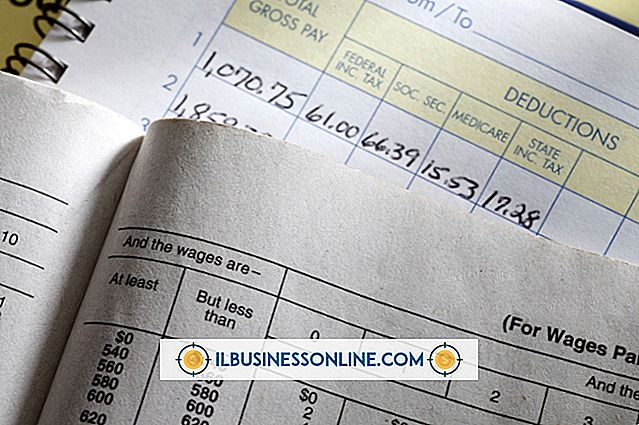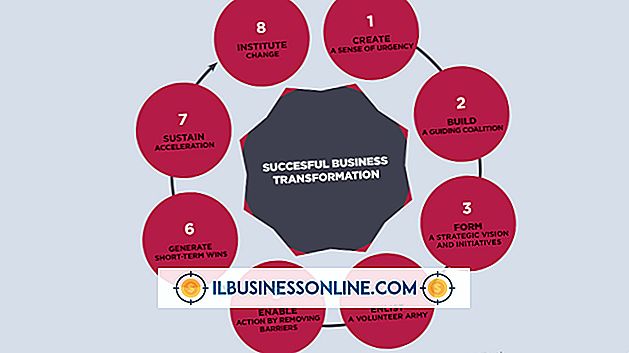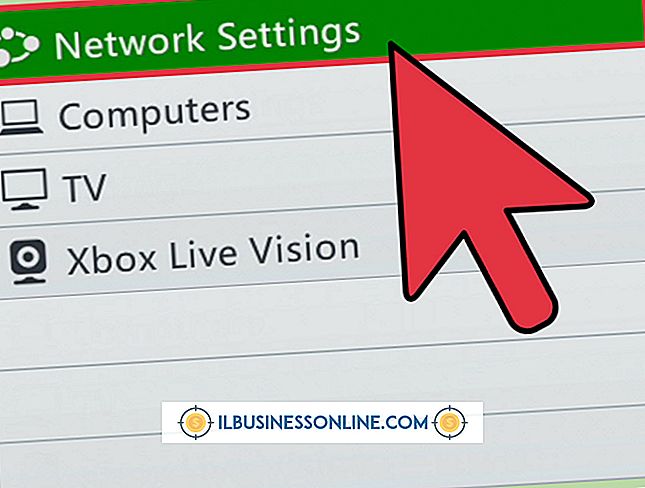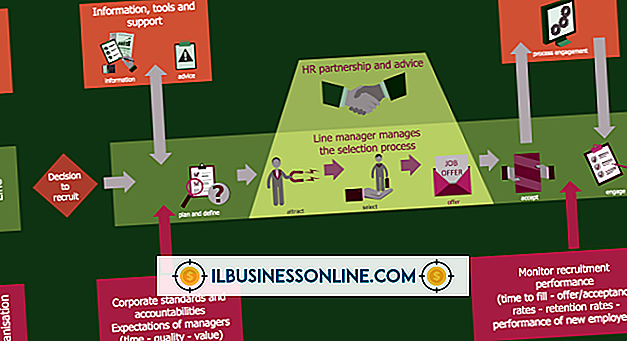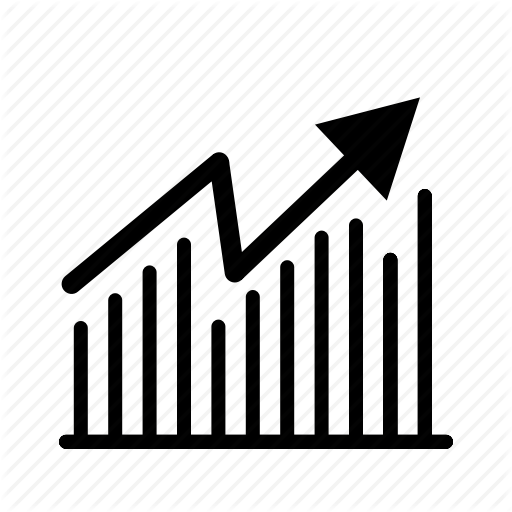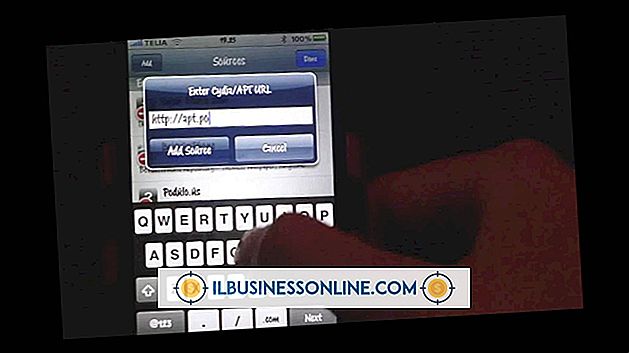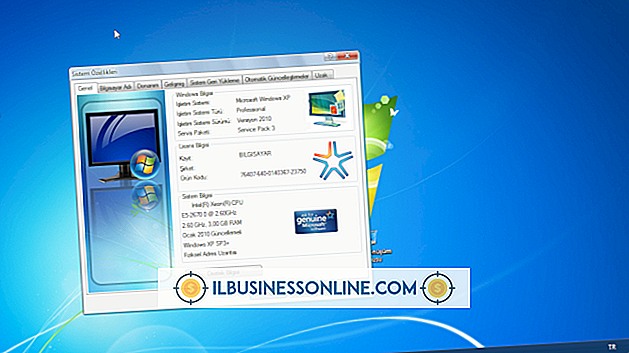Sådan sletter du hukommelsen på en Canon MP800 printer

Canons Pixma MP800 kombinerer en printer, scanner, kopimaskine og hukommelseskortlæser i en multifunktionsenhed - nyttig i kontorer, hvor der ønskes et lille enhedsfodaftryk. Der er to typer hukommelse, der bruges i MP800: intern hukommelse og hukommelseskort. Den interne hukommelse bruges til at lagre midlertidige data som dokumenter, der skal udskrives. Hukommelseskort bruges primært til digitale billeder. Sletning af den interne hukommelse kan muliggøre frysning eller andre driftsproblemer.
Sletning af intern hukommelse
1.
Tryk på knappen "Til / Fra" for at slukke for printeren.
2.
Tag stikket ud af stikkontakten, og vent fem minutter.
3.
Tryk på knappen "Til / Fra" for at aflevere enhver resterende effekt.
4.
Sæt netledningen i.
5.
Tryk på knappen "Til / Fra" for at tænde printeren.
Sletning af hukommelseskort
1.
Indsæt eller fjern og indsæt hukommelseskortet igen.
2.
Tryk på knappen "Menu".
3.
Brug piletasterne til at vælge Enhedsindstillinger og tryk på "OK" -knappen.
4.
Brug piletasterne til at vælge "Andre indstillinger" og tryk på "OK" knappen.
5.
Brug piletasterne til at vælge "Read / Write Attribute" og tryk på "OK" knappen.
6.
Brug piletasterne til at vælge "Read / Write Mode" og tryk på "OK" -knappen. Computeren, der er vedhæftet printeren, registrerer hukommelseskortet som et flytbart drev.
7.
Klik på Windows Start-knappen og derefter på "Computer".
8.
Find hukommelseskortikonet under "Enheder med flyttbar lagring".
9.
Højreklik på ikonet for hukommelseskort og vælg "Format" i menuen.
10.
Klik på "Start" og derefter "OK" for at slette hukommelseskortet. Klik på "OK", når den er færdig.
Tip
- Hvis MP800 har problemer med at læse et hukommelseskort efter formatering af Windows, skal du forsøge at reformere hukommelseskortet i et digitalkamera. Digitalkameraer bruger en anden form for formatering.